カスタムドメイン


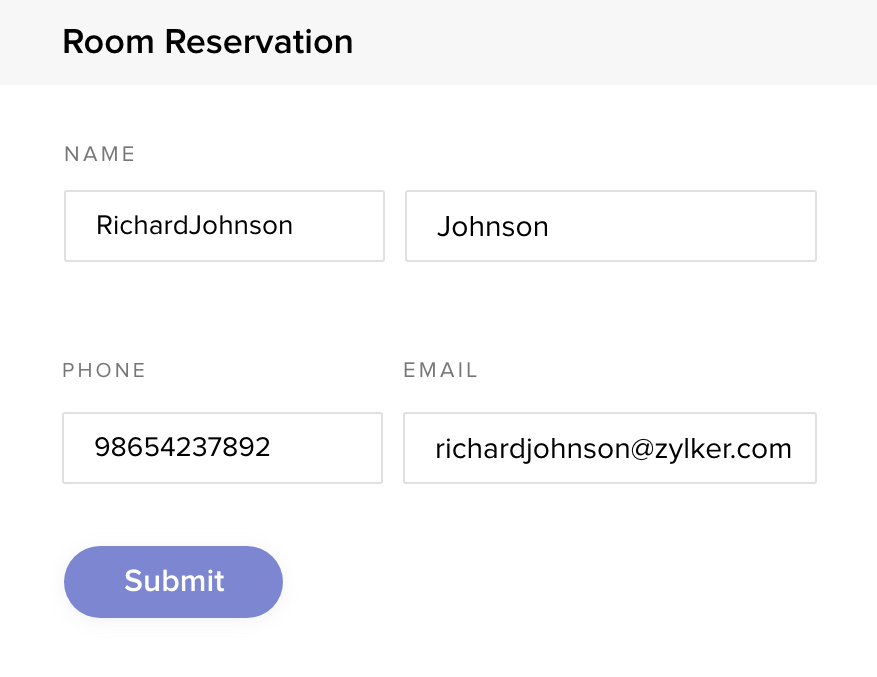
もしあなたのウェブサイトが zylker。comで、フォームのドメインを forms。zylker。comと連携したいと考えているなら、デフォルトのZoho Forms ドメインの代わりに、そのようなパーソナライズされたドメインを使用して、フォームのURLをすべての回答者に配布する際の組織のブランドを強化することができます。
パーソナライズされたドメインの採用は以下の点を支援します:
-
あなたのブランドの強化
-
フォームを通じて受け取る返答の数の増加
-
回答者があなたの組織を見つけて覚えやすくする
必要な準備
フォームにパーソナライズされたドメインを組み込む前に、以下の手順を守ります:
あなたのドメインのCNAMEレコードのマッピング
-
あなたの組織用のドメインまたはサブドメインを保有している必要があります。ドメインプロバイダの設定で、パーソナライズされたドメインのDNS(ドメイン名システム)レコードを変更できることを確認します。
-
あなたのドメインプロバイダのDNSレコードのセクションにCNAME(正規名)レコードを付加します。CNAMEレコードでは、あなたのドメインを別のドメインの別名として使うことができます。
-
ホスト名forms。cs。zohohost。comへのサブドメインをCNAMEレコードでマッピングします。
例: forms。zylker。com CNAME forms。cs。zohohost。com
Zoho Formsの公開URLホスト名に対してあなたのドメインまたはサブドメインをマッピングしますforms。zohopublic。comforms。cs。zohohost。comforms。zohopublic。euforms。cs。zohohost。euforms。zohopublic。informs。cs。zohohost。informs。zohopublic。auforms。cs。zohohost。com。auforms。zohopublic。cnforms。cs。zohohost。com。cnforms。zohopublic。jpforms。cs。zohohost。jpforms。zohopublic。caforms。cs。zohohost。caforms。zohopublic。saforms。cs。zohohost。sa
ドメインの変更がインターネット上で可視化されるまでに最大48時間かかる場合があります。


メモ: CNAMEデータが伝播するのには時間がかかります。すでにDNSを更新した場合は、24-48時間待ちます。この時間帯より早くZoho Formsにパーソナライズドドメインを追加しようとすると、エラーが発生する可能性があります。
カスタムドメインの組込み
- Zoho Formsにスーパーアドミンとしてログインします。
アイコンをフォーム一覧ページの左側でクリックし、次にアクセスするためにコントロールパネルへ移動します。
- パーソナライズされた ドメイン をカスタマイズの下でクリックします。
- ここにはあなたのドメインがリストされ、ドメインの確認ステータスをチェックすることができます。
- 新規ドメインを組み込むには、新しく追加する ドメイン をクリックし、ドメインの詳細(URLの接頭語ではない)を入力します。これはあなたのCNAMEのホストです。例えば: forms。zylker。comのようになります。
- ドメインのステータスは保留中と表示されます。
- ドメインのSSL証明書を処理し、3-5日以内に確認メールを送信します。
- 確認が終わると、ドメインのステータスは認証済みに更新されます。
パーソナライズされたドメインの活用
- Zoho Forms アカウントにログインします。
- フォームビルダーで、設定 >ブランディング>パーソナライズされたドメインへと進みます。
- ドメインのドロップダウンから、フォームに使用する目的のドメインを選択し、保存します。

- パーソナライズドメインは、公開するフォームにのみ使用できます。
- パーソナライズドメインを組み込むオプションは、有料プランのみで利用可能です。
- 組織は最大で5つのパーソナライズドメインを組み込むことができます。
Zoho CRM 管理者向けトレーニング
「導入したばかりで基本操作や設定に不安がある」、「短期間で集中的に運用開始できる状態にしたい」、「運用を開始しているが再度学び直したい」 といった課題を抱えられているユーザーさまに向けた少人数制のオンライントレーニングです。
日々の営業活動を効率的に管理し、導入効果を高めるための方法を学びましょう。



















